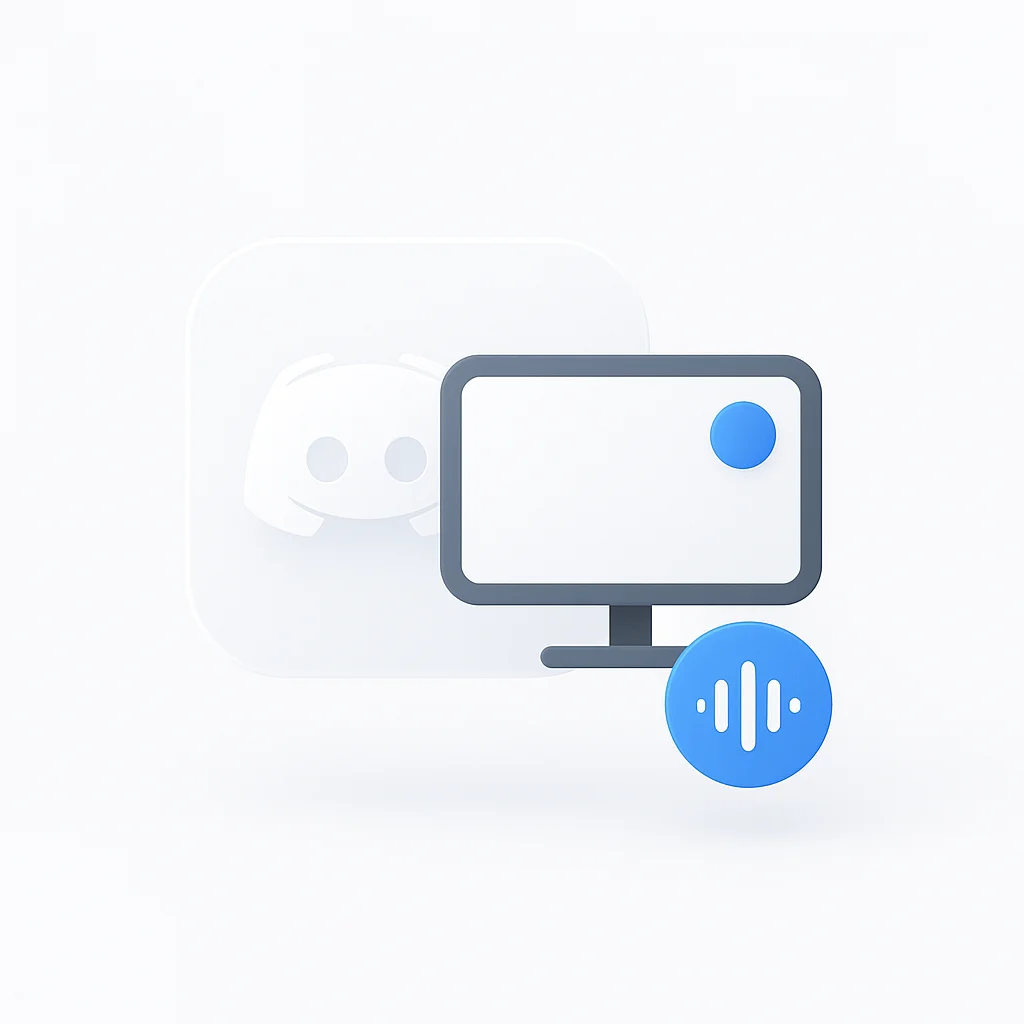Of je nu een tutorial maakt, een gameplay-sessie vastlegt of een persoonlijk verhaal deelt, weten hoe je YouTube-video’s opneemt is een waardevolle vaardigheid. Deze gids biedt stapsgewijze instructies voor het vastleggen van beelden op verschillende apparaten, zodat je aan de slag kunt met het maken van je volgende YouTube-meesterwerk.
YouTube-video’s opnemen op een pc
Dit gedeelte beschrijft hoe je YouTube-video’s op een pc kunt opnemen met behulp van ingebouwde en externe software.
Ingebouwde tools voor schermopname gebruiken (Xbox Game Bar):
De Xbox Game Bar is een handige optie voor het vastleggen van eenvoudige schermopnamen op Windows 10 en 11. Hier is een stapsgewijze handleiding:
- Open de toepassing of het venster dat je wilt opnemen. Dit kan je webbrowser zijn die een YouTube-video afspeelt, een game waarvan je de gameplay wilt vastleggen, of een ander programma op je scherm.
- Start de Xbox Game Bar. Druk tegelijkertijd op de Windows-logotoets + G op je toetsenbord. Mogelijk zie je een pop-up waarin wordt gevraagd of je toegang wilt verlenen tot gamefuncties. Klik op “Ja”.
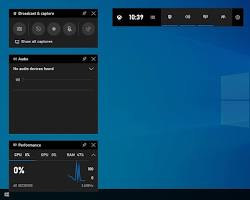
- Start de opname. Klik op de rode cirkelknop met het label “Vastleggen” in het menu van de Xbox Game Bar.
- Optioneel: Microfoonaudio opnemen. Als je je opname wilt inspreken, klik je op het microfoonpictogram naast de opnameknop om dit in te schakelen.
- Stop de opname. Als je klaar bent met het vastleggen van je scherm, klik je op de rode vierkantknop met het label “Stoppen” in de Xbox Game Bar.
- Toegang tot je opname. De opname wordt standaard opgeslagen als een MP4-bestand in de map “Video’s” > submap “Captures”. Je kunt deze map openen via de Verkenner.
Beperkingen van de Xbox Game Bar:
- Biedt minimale aanpassingsmogelijkheden.
- Hoofdzakelijk ontworpen voor het vastleggen van games.
Software van derden voor schermopname gebruiken:
Software van derden biedt meer functies en controle over je opnamen. Hier is een overzicht van populaire opties:
- OBS Studio (gratis en open source): Krachtige en veelzijdige software met een leercurve. Geweldig voor gevorderde gebruikers en streamers.
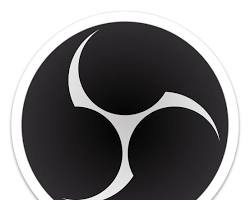
- ShareX (gratis): Gebruiksvriendelijke en lichtgewicht optie met eenvoudige bewerkingstools.
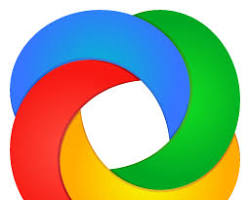
- Fraps (betaald): Hoofdzakelijk ontworpen voor het opnemen van gameplay met functies voor het bijhouden van prestaties.

Elke software heeft zijn eigen installatie- en configuratieproces. Het wordt aanbevolen om de documentatie van de specifieke software te raadplegen voor gedetailleerde instructies. Het algemene opnameproces volgt echter vaak een vergelijkbare flow:
- Download en installeer de software van je keuze.
- Start de software en maak jezelf vertrouwd met de interface.
- Configureer de opname-instellingen. Dit omvat doorgaans het specificeren van het opnamegebied (volledig scherm, specifiek venster, enz.), de audiobron (microfoon, systeemgeluid of beide) en het uitvoerformaat/kwaliteit.
- Start de opname. Zoek de opnameknop in de interface van de software.
- Stop de opname. Gebruik na afloop de daarvoor bestemde stopknop in de software.
- Toegang tot en bewerk je opname. De software biedt mogelijk eenvoudige bewerkingstools of staat toe om de opname te exporteren voor verdere bewerking in een afzonderlijk videobewerkingsprogramma.
Onthoud dat dit algemene stappen zijn. Raadpleeg altijd de specifieke instructies van de software voor gedetailleerde begeleiding. Door deze stappen te volgen en de functies van de door jou gekozen software te verkennen, kun je schermopnamen van hoge kwaliteit maken voor je YouTube-video’s.
YouTube-video’s opnemen op een Mac
Dit gedeelte gaat in op het vastleggen van YouTube-video’s op een Mac met behulp van zowel QuickTime Player, de ingebouwde optie, als software van derden.
QuickTime Player gebruiken:
QuickTime Player biedt een eenvoudige manier om je scherm op een Mac op te nemen. Dit is hoe je het gebruikt:
- Open QuickTime Player. Je vindt het in de map Programma’s.
- Start een nieuwe schermopname. Ga naar het menu “Bestand” en selecteer “Nieuwe schermopname”.
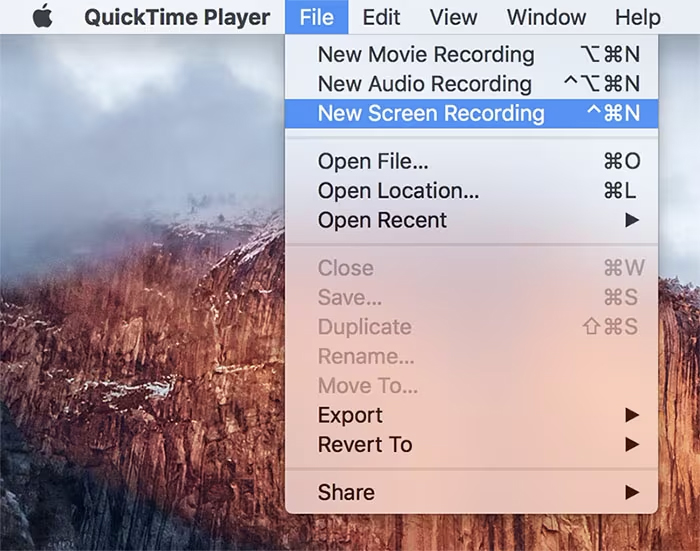
- Opnameopties configureren (optioneel). Klik op de pijl-omlaag naast de opnameknop. Hiermee kun je het opnamegebied kiezen (volledig scherm of een specifiek venster) en microfoonopname inschakelen als je commentaar wilt geven.
- Begin met opnemen. Klik op de rode opnameknop.
- Stop de opname. Klik na afloop op de rode vierkante stopknop in de menubalk of druk op Command + Option + Escape (Esc).
- Sla je opname op. Er verschijnt een venster waarin je wordt gevraagd de opname op te slaan. Kies een bestandsnaam, locatie en klik op “Opslaan”.
Beperkingen van QuickTime Player:
- Mist geavanceerde functies zoals bewerkingstools of selectie van meerdere audiobronnen.
Software van derden voor schermopname gebruiken:
Software van derden biedt robuustere functionaliteit voor het opnemen en bewerken van je Mac-schermopnamen. Hier zijn enkele populaire opties:
- ScreenFlow: Gebruiksvriendelijke interface met bewerkingstools en annotaties.

- Camtasia: Krachtige software met geavanceerde bewerkingsfuncties, ideaal voor professioneel gebruik.
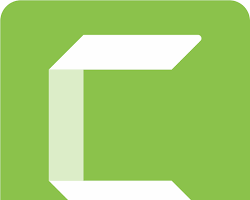
- Apowersoft ApowerREC: Optie met veel functies, met schermopname, audio-opname en eenvoudige bewerkingsmogelijkheden.

Het installatie- en configuratieproces varieert afhankelijk van de gekozen software. Raadpleeg de documentatie van de software voor gedetailleerde instructies. De algemene opnameworkflow volgt echter vaak deze stappen:
- Download en installeer de software van je voorkeur.
- Start de software en verken de interface.
- Configureer de opname-instellingen. Dit omvat doorgaans het specificeren van het opnamegebied, de audiobron en het uitvoerformaat/kwaliteit.
- Start de opname. Zoek de opnameknop in de interface van de software.
- Stop de opname. Gebruik na afloop de daarvoor bestemde stopknop in de software.
- Toegang tot en bewerk je opname. De software biedt mogelijk ingebouwde bewerkingstools of staat toe om de opname te exporteren voor verdere bewerking in een afzonderlijk videobewerkingsprogramma.
Onthoud dat dit algemene stappen zijn. Raadpleeg altijd de specifieke instructies van de software voor gedetailleerde begeleiding. Door deze stappen te volgen en de functies van de door jou gekozen software te verkennen, kun je professioneel ogende schermopnamen maken voor je YouTube-video’s op je Mac.
YouTube-video’s opnemen op een iPhone
Dit gedeelte begeleidt je bij het rechtstreeks vastleggen van beelden voor je YouTube-video’s op je iPhone. We verkennen zowel de ingebouwde functie voor schermopname als app-opties van derden.
De ingebouwde functie voor schermopname gebruiken:
iPhones zijn uitgerust met een handige functie voor schermopname die toegankelijk is via het Control Center. Dit is hoe je het gebruikt:
- Open het Control Center. Veeg omlaag vanaf de rechterbovenhoek van je scherm (iPhone X en hoger) of veeg omhoog vanaf de onderkant van het scherm (iPhone 8 en eerder).
.jpeg)
- Zoek het pictogram voor schermopname. Het kan eruitzien als een cirkel met een punt erin.
- Houd het pictogram voor schermopname lang ingedrukt (optioneel). Dit kan extra opties onthullen, zoals het inschakelen van microfoonaudio voor commentaar.
- Start de opname. Als je het pictogram in stap 3 niet lang hebt ingedrukt, start er een countdown van 3 seconden voordat de opname begint als je erop tikt.
- Wacht tot de countdown is afgelopen. De schermopname start automatisch.
- Stop de opname. Er verschijnt een rode balk bovenaan je scherm tijdens de opname. Tik op deze rode balk of veeg omhoog vanaf de onderkant en tik op de rode opnameknop in het Control Center om de opname te stoppen.
- Toegang tot je opname. De opname wordt opgeslagen als een videobestand in de Foto’s-app. Je vindt het in het album “Recent toegevoegd”.
Beperkingen van de ingebouwde schermopname:
- Mist bewerkingstools binnen de functie zelf.
Apps van derden voor schermopname gebruiken:
De App Store biedt een verscheidenheid aan apps van derden voor schermopname met functies die verder gaan dan de basisopname. Hier zijn enkele populaire keuzes:
- InShot (gratis met in-app aankopen): Biedt eenvoudige bewerkingstools en de mogelijkheid om muziek en tekst aan je opnamen toe te voegen.

- Mobizen Screen Recorder (gratis): Biedt functies zoals scherm tekenen en opname met de camera aan de voorkant tijdens schermopname.

- Apowersoft ApowerREC (gratis met in-app aankopen): App met veel functies, met bewerkingstools, live streamingmogelijkheden en opties voor het bijsnijden van video’s.

Het downloaden en installeren van deze apps is eenvoudig via de App Store. Elke app heeft zijn eigen gebruikersinterface en instellingen. Het wordt aanbevolen om de specifieke instructies van de app of de in-app helpgids te raadplegen voor gedetailleerde opnameprocedures.
Over het algemeen volgt het opnameproces met apps van derden vaak een vergelijkbare flow:
- Start de app voor schermopname.
- Verken de interface en instellingen van de app. Maak jezelf vertrouwd met de opnamebediening en beschikbare opties.
- Configureer de opname-instellingen (optioneel). Dit kan het specificeren van het opnamegebied, de audiobron, de resolutie en de framesnelheid omvatten.
- Start de opname. Zoek de opnameknop in de interface van de app.
- Stop de opname. Gebruik na afloop de daarvoor bestemde stopknop in de app.
- Toegang tot en bewerk je opname. Apps van derden bieden vaak ingebouwde bewerkingstools of staan toe om de opname te exporteren voor verdere bewerking in een afzonderlijk videobewerkingsprogramma.
Door deze stappen te volgen en de functies van de door jou gekozen app te verkennen, kun je schermopnamen vastleggen en verbeteren voor je YouTube-video’s op je iPhone.
YouTube-video’s opnemen op een Android-apparaat
Het vastleggen van beelden voor je YouTube-video’s is rechtstreeks mogelijk op je Android-apparaat. Dit gedeelte laat zien hoe je de ingebouwde schermrecorder kunt gebruiken en apps van derden kunt verkennen.
De ingebouwde functie voor schermopname gebruiken (Android 11 of later):
Het goede nieuws is dat veel Android-apparaten met Android 11 of later een ingebouwde functie voor schermopname hebben die direct beschikbaar is. Dit is hoe je er toegang toe krijgt:
- Veeg twee keer omlaag vanaf de bovenkant van je scherm. Dit opent het menu Snelle instellingen. pen_spark
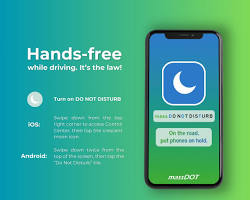
- Zoek het pictogram Schermrecorder. Mogelijk moet je naar links of rechts vegen om het te vinden, afhankelijk van je apparaatmodel.
- Tik op het pictogram Schermrecorder. Dit kan een korte countdown starten voordat de opname begint.
- Optioneel: Configureer opnameopties (indien beschikbaar). Sommige apparaten bieden je de mogelijkheid om de opnamekwaliteit te kiezen, microfoonaudio in te schakelen of schermtikken weer te geven tijdens de opname. Tik op het pictogram Instellingen in de tegel Schermrecorder om deze opties te bekijken (indien van toepassing).
- Start de opname. Er verschijnt een melding die aangeeft dat de opname is gestart.
- Stop de opname. Zoek naar de melding of een stopknop in de tegel Schermrecorder in het menu Snelle instellingen. Hierop tikken stopt de opname.
- Toegang tot je opname. De locatie van je opgeslagen opname kan variëren afhankelijk van je apparaat. Het is meestal te vinden in de map “Video’s” of “Schermopnamen” in de opslag van je apparaat. Je kunt deze map openen via je Bestanden-app.
Beperkingen van de ingebouwde schermrecorder:
- De beschikbaarheid van de functie is afhankelijk van je apparaatmodel en Android-versie.
- De opnameopties kunnen beperkt zijn in vergelijking met apps van derden.
Apps van derden voor schermopname gebruiken:
De Google Play Store biedt een uitgebreide selectie aan apps voor schermopname met een breder scala aan functies en aanpassingsopties. Hier zijn enkele populaire keuzes:
- AZ Screen Recorder: Gratis app met eenvoudige bewerkingstools en mogelijkheden voor het tekenen op het scherm.
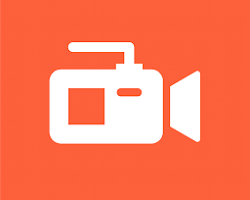
- Mobizen Screen Recorder: Gratis app met opties voor opnameresolutie en de mogelijkheid om de camera aan de voorkant tegelijkertijd op te nemen.

- Super Screen Recorder: Gratis app met functies zoals countdown-timers en live streamingmogelijkheden (betaalde upgrade vereist).
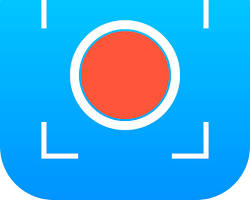
Het downloaden en installeren van deze apps is eenvoudig via de Google Play Store. Elke app heeft zijn eigen gebruikersinterface en instellingen. Het wordt aanbevolen om de specifieke instructies van de app of de in-app helpgids te raadplegen voor gedetailleerde opnameprocedures.
Over het algemeen volgt het opnameproces met apps van derden vaak een vergelijkbare flow:
- Start de app voor schermopname.
- Verken de interface en instellingen van de app. Maak jezelf vertrouwd met de opnamebediening en beschikbare opties.
- Configureer de opname-instellingen (optioneel). Dit kan het specificeren van het opnamegebied, de audiobron, de resolutie en de framesnelheid omvatten.
- Start de opname. Zoek de opnameknop in de interface van de app.
- Stop de opname. Gebruik na afloop de daarvoor bestemde stopknop in de app.
- Toegang tot en bewerk je opname (optioneel). Sommige apps bieden eenvoudige bewerkingstools in de app, terwijl andere toestaan om de opname te exporteren voor verdere bewerking in een afzonderlijk videobewerkingsprogramma.
Door deze stappen te volgen en de functies van de door jou gekozen app te verkennen, kun je meer opnameflexibiliteit ontgrendelen voor je YouTube-video’s op je Android-apparaat.
Ingebouwde opnametools versus software van derden
Als het gaat om het opnemen van YouTube-video’s, heb je de keuze tussen het gebruik van de ingebouwde functies voor schermopname op je apparaat of het verkennen van softwareopties van derden. Hier is een overzicht van de voor- en nadelen van elke benadering:
Ingebouwde opnametools:
Voordelen:
- Gemak: Ze zijn direct beschikbaar op je apparaat, waardoor je geen downloads of installaties nodig hebt.
- Eenvoud: Ze hebben vaak een gebruiksvriendelijke interface met minimale configuratie vereist.
- Gratis: Je hoeft niets te betalen om ze te gebruiken.
Nadelen:
- Beperkte functies: Ingebouwde tools bieden doorgaans basisopnamefunctionaliteit met minimale aanpassingsopties.
- Bewerkingsbeperkingen: Bewerkingsmogelijkheden zijn vaak beperkt of niet-bestaand in de opnametool zelf.
- Lagere kwaliteit: De opnameresolutie en framesnelheidopties kunnen beperkt zijn in vergelijking met software van derden.
Software van derden voor opname:
Voordelen:
- Rijk aan functies: Software van derden biedt een breder scala aan functies, waardoor je opname-instellingen kunt aanpassen, annotaties of overlays kunt toevoegen en functies zoals webcamopname kunt toevoegen.
- Bewerkingsmogelijkheden: Veel opties van derden hebben ingebouwde bewerkingstools of staan toe om opnamen te exporteren voor verdere bewerking in speciale videobewerkingssoftware.
- Hogere kwaliteit: Je kunt vaak hogere opnameresoluties en framesnelheden kiezen voor scherpere visuals.
Nadelen:
- Leercurve: Sommige software kan een steilere leercurve hebben in vergelijking met de eenvoud van ingebouwde tools.
- Kosten: Hoewel er veel gratis opties bestaan, vereist sommige populaire software van derden een betaald abonnement om alle functies te ontgrendelen.
- Compatibiliteit: Zorg ervoor dat de software compatibel is met het besturingssysteem van je apparaat.
YouTube-video’s gratis opnemen
Absoluut! Je kunt gebruikmaken van de ingebouwde opnamefuncties op de meeste pc’s, Macs, iPhones en Android-apparaten om beelden vast te leggen voor je YouTube-video’s. Er zijn ook veel gratis apps voor schermopname van derden beschikbaar. Houd echter rekening met deze beperkingen van gratis methoden:
- Basisfuncties: Gratis opties kunnen beperkingen hebben op de opnametijd, resolutie of functies zoals bewerkingstools.
- Watermerken: Sommige gratis software voegt watermerken toe aan je opnamen, wat mogelijk niet ideaal is voor je YouTube-video’s.
- Functionaliteitsbeperkingen: Gratis versies kunnen de toegang beperken tot geavanceerde functies die beschikbaar zijn in betaalde abonnementen van dezelfde software.
Vergelijking van populaire software voor schermopname
Vergelijking van software voor schermopname
Vergelijking van populaire software voor schermopname
| Software | Functies | Voordelen | Nadelen | Prijs |
|---|---|---|---|---|
| OBS Studio (pc en Mac) | Zeer aanpasbare opname-instellingen, live streaming, opname met meerdere bronnen, gratis en open source | Krachtig, uitstekend voor gevorderde gebruikers, gratis | Steilere leercurve | Gratis |
| ShareX (pc) | Eenvoudige interface, screenshots, eenvoudige bewerking, gratis en open source | Gebruiksvriendelijk, lichtgewicht, goed voor snelle opnamen | Beperkte bewerkingsfuncties | Gratis |
| Fraps (pc) | Gameplay-opname, prestatie-overlay (FPS-teller), benchmarks | Uitstekend voor gameplay met het bijhouden van prestaties | Betaalde software, beperkte functies buiten gameplay | Betaald |
| Camtasia (Mac en pc) | Uitgebreide bewerkingstools, schermannotaties, bibliotheek met assets, intuïtieve interface | Gebruiksvriendelijk, krachtige bewerking, professionele resultaten | Betaalde software, steilere leercurve voor geavanceerde bewerking | Betaald |
| ScreenFlow (Mac) | Intuïtieve interface, ingebouwde bewerking, annotaties, optionele iOS-opname | Gebruiksvriendelijk, goed voor snelle bewerkingen, optionele iOS-opname | Betaalde software, beperkte geavanceerde bewerkingsfuncties | Betaald |
| Apowersoft ApowerREC (pc en Mac) | Rijk aan functies, scherm- en webcamopname, audio-opname, eenvoudige bewerking, live streaming | Betaalbaar, verschillende opnameopties | Kan opgeblazen aanvoelen, is mogelijk meer dan sommige gebruikers nodig hebben | Freemium |
Best practices voor het opnemen van YouTube-video’s: Pro-tips en probleemoplossing
Het maken van boeiende YouTube-video’s omvat meer dan alleen opnemen. Dit gedeelte gaat in op veelvoorkomende problemen, juridische overwegingen, optimalisatie van de opnamekwaliteit en best practices om je YouTube-content naar een hoger niveau te tillen.
Veelvoorkomende problemen en probleemoplossing:
- Korrelige of gepixelde opnamen: Dit kan duiden op onvoldoende instellingen voor de opnameresolutie. Controleer de opname-instellingen van je software of apparaat en zorg ervoor dat je opneemt met een voldoende hoge resolutie (zoals 1080p of hoger). Een trage internetverbinding kan ook pixelvorming veroorzaken tijdens het uploaden, dus een stabiele internetverbinding is cruciaal.
- Schokkerige beelden: Investeer in een statief of telefoonstandaard om je camera te stabiliseren en schokkerige opnamen te voorkomen.
- Slechte audiokwaliteit: Zorg ervoor dat je microfoon correct is aangesloten en geselecteerd in de instellingen van je opnamesoftware. Als je een ingebouwde microfoon gebruikt, overweeg dan om een externe microfoon te gebruiken voor een betere geluidskwaliteit. Neem ook op in een stille omgeving om achtergrondgeluiden te minimaliseren.
- Watermerken op opnamen: Deze komen doorgaans van software van derden voor opname. Als je ze niet wilt, probeer dan de ingebouwde opnamefuncties op je apparaat te gebruiken (pc, Mac, iPhone, Android) of overweeg gratis software voor schermopname zonder watermerken (onderzoek gerenommeerde opties zorgvuldig).
Juridische overwegingen: Auteursrecht en redelijk gebruik
- Auteursrecht: Het auteursrecht beschermt originele creatieve werken. Het gebruik van auteursrechtelijk beschermd materiaal in je video’s zonder toestemming van de auteursrechthebbende kan leiden tot auteursrechtelijke klachten of zelfs tot verwijdering van je video.
- Redelijk gebruik: Redelijk gebruik staat beperkt gebruik van auteursrechtelijk beschermd materiaal toe voor doeleinden zoals commentaar, kritiek, educatie of nieuwsverslaggeving. Redelijk gebruik is echter een complex juridisch concept en wat redelijk gebruik inhoudt, hangt af van verschillende factoren. Het is altijd het veiligst om aan de veilige kant te blijven en waar mogelijk auteursrechtvrije inhoud te gebruiken. Hier zijn enkele bronnen om meer te weten te komen over auteursrecht en redelijk gebruik:
- U.S. Copyright Office: https://www.copyright.gov/
- Overzicht redelijk gebruik: https://fairuse.stanford.edu/
Opnamekwaliteit optimaliseren
- Opname-instellingen aanpassen: De meeste software voor schermopname en apparaatinstellingen stellen je in staat om de opnameresolutie (bijv. 720p, 1080p), framesnelheid (over het algemeen hoger is soepeler) en bitrate (beïnvloedt de bestandsgrootte en -kwaliteit) aan te passen. Een goede balans tussen kwaliteit en bestandsgrootte is belangrijk. Raadpleeg de documentatie van je software voor aanbevolen instellingen.
- Stabiele internetverbinding: Een sterke en stabiele internetverbinding is cruciaal voor een vlotte opname, vooral voor opnamen met een hoge resolutie. Het uploaden van grote videobestanden vereist ook een goede internetverbinding.
- Verlichting en audio: Goede verlichting is essentieel voor heldere beelden. Neem indien mogelijk op in een goed verlichte omgeving of gebruik extra verlichting. Gebruik voor audio een goede microfoon en neem op in een stille ruimte om achtergrondgeluiden te minimaliseren.
Algemene best practices:
- Plan je content: Het hebben van een duidelijk idee van wat je wilt maken, zal het opnameproces stroomlijnen.
- Script of overzicht: Het scripten van je video helpt de focus te behouden en zorgt ervoor dat je alle belangrijke punten behandelt.
- Oefening baart kunst: Maak een oefenopname om je setup, verlichting, audio en algehele flow te controleren voordat je op opnemen drukt voor de definitieve video.
- Bewerken voor duidelijkheid en flow: Met bewerken kun je onnodige pauzes verwijderen, overgangen toevoegen en je video polijsten voor een professionele uitstraling. Veel softwareopties voor schermopname of gratis bewerkingssoftware bieden eenvoudige bewerkingstools.
Door deze best practices en tips voor probleemoplossing te volgen, kun je veelvoorkomende uitdagingen overwinnen en YouTube-video’s van hoge kwaliteit maken die je publiek boeien. Onthoud dat het maken van geweldige content tijd en oefening kost. Blijf experimenteren, leren en je vaardigheden verfijnen, en je YouTube-kanaal zal floreren!
Veelgestelde vragen (FAQ’s) over het opnemen van YouTube-video’s
Opnemen en auteursrecht
Kan ik YouTube-video’s downloaden?
Het downloaden van auteursrechtelijk beschermde content van YouTube is over het algemeen in strijd met de servicevoorwaarden van het platform. Er zijn uitzonderingen voor sommige video’s met Creative Commons-licenties, maar je moet de beschrijving van de specifieke video controleren voor meer informatie.
Hoe kan ik YouTube-video’s opnemen zonder watermerken?
Watermerken worden doorgaans toegevoegd door de software voor schermopname zelf. Als je de ingebouwde opnamefuncties op je apparaat gebruikt (pc, Mac, iPhone, Android), voegen ze geen watermerken toe. Er zijn mogelijk gratis opties van derden die geen watermerken hebben, maar wees voorzichtig met software die te mooi lijkt om waar te zijn, omdat deze malware kan bevatten. Richt je bij het overwegen van software van derden op gerenommeerde merken en controleer de beoordelingen voordat je downloadt.
Specifieke content opnemen
Hoe kan ik livestreams op YouTube opnemen?
De mogelijkheid om livestreams op te nemen is afhankelijk van de instellingen van de zender. Sommige livestreams staan kijkers toe om op te nemen, terwijl andere dat niet doen. Je kunt een opname niet forceren als de zender deze heeft uitgeschakeld.
Hoe kan ik gameplay van hoge kwaliteit opnemen voor YouTube?
Er bestaan veel populaire opties voor gameplay-opname, met name op pc’s. OBS Studio is een gratis en krachtige optie voor gevorderde gebruikers. Als alternatief worden sommige grafische kaarten geleverd met ingebouwde opnamesoftware.
Opnemen op mobiele apparaten
Kan ik YouTube-video’s opnemen op mijn telefoon of tablet?
Absoluut! Zowel iPhones als Android-apparaten hebben ingebouwde functies voor schermopname. Daarnaast bieden veel apps van derden in de App Store en Google Play Store schermopname met een breder scala aan functies.
Algemene opnametips
Wat is de beste software voor schermopname?
De “beste” software hangt af van je behoeften en budget. Hier is een overzicht om je te helpen kiezen:
- Voor beginners: Ingebouwde functies voor schermopname op je apparaat (pc, Mac, iPhone, Android) zijn een goed startpunt. Ze zijn eenvoudig te gebruiken en vereisen geen extra downloads.
- Voor meer functies: Gratis opties zoals OBS Studio (pc) of AZ Screen Recorder (Android) bieden meer aanpassingsmogelijkheden en bewerkingstools.
- Voor gevorderde gebruikers: Betaalde software zoals Camtasia (Mac/pc) of Apowersoft ApowerREC (alle apparaten) biedt uitgebreide functies voor professioneel ogende opnamen.
Onthoud: Raadpleeg altijd de documentatie van de software of de instructies van de specifieke app voor gedetailleerde begeleiding bij het gebruik van hun functies.
Door deze opties te verkennen en de stapsgewijze handleidingen te volgen die eerder zijn verstrekt, ben je goed op weg om opnamen van hoge kwaliteit te maken voor je YouTube-video’s!
Conclusie
De keuze tussen ingebouwde tools en software van derden hangt af van je behoeften en prioriteiten. Als je net begint en een eenvoudige oplossing wilt, zijn ingebouwde opties een geweldige manier om te beginnen. Naarmate je YouTube-reis vordert en je meer functies en bewerkingsmogelijkheden zoekt, kan het verkennen van gratis of betaalde software van derden een wereld aan mogelijkheden openen voor het maken van professioneel ogende video’s.
Met de methoden die in deze gids worden beschreven, ben je nu uitgerust om YouTube-video’s op te nemen met behulp van verschillende methoden op verschillende apparaten. Vergeet niet om te experimenteren met verschillende benaderingen, te vinden wat het beste voor je werkt en, belangrijker nog, plezier te hebben met het maken van boeiende content voor je YouTube-kanaal!